Редагування зображень вимагає точності, особливо коли мова йде про деталі. CaptureOneProпропонує різноманітні інструменти для ефективного управління різкістю та шумом у ваших зображеннях. У цьому посібнику я розкажу про основні функції групи вкладок «Деталі» та покроково покажу, як їх оптимально використовувати.
Основні висновки
- Різкість шляхом налаштування сили та радіусу.
- Контроль за пороговим значенням для вдосконалення різкості.
- Зменшення шуму та додавання зерна фільму під час редагування зображень.
Крок 1: Виберіть вкладку «Деталі»
Відкрийте Capture One Pro і перейдіть на вкладку «Деталі». Тут ви знайдете різні інструменти, які допоможуть вам у редагуванні зображень. Коли ви клацнете на вкладку, з'явиться палітра, яка покаже вам усі доступні опції.
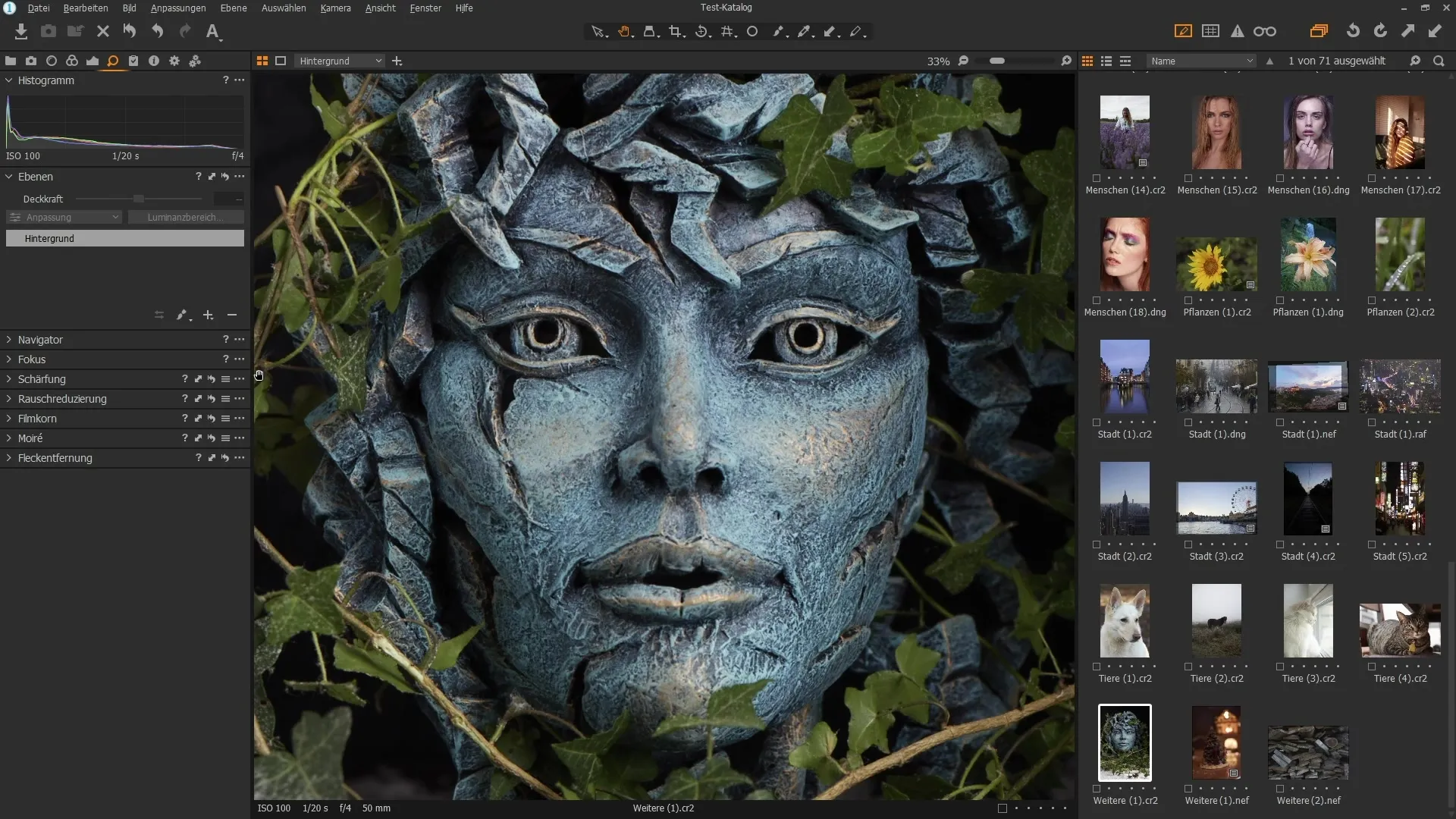
Крок 2: Активуйте інструмент різкості
Виберіть палітру «Різкість». Це дозволить вам налаштувати різкість вашого зображення. Ви можете просуватися по зображенню, збільшуючи масштаб. Таким чином ви отримаєте кращу уяву про деталі, які потрібно обробити.
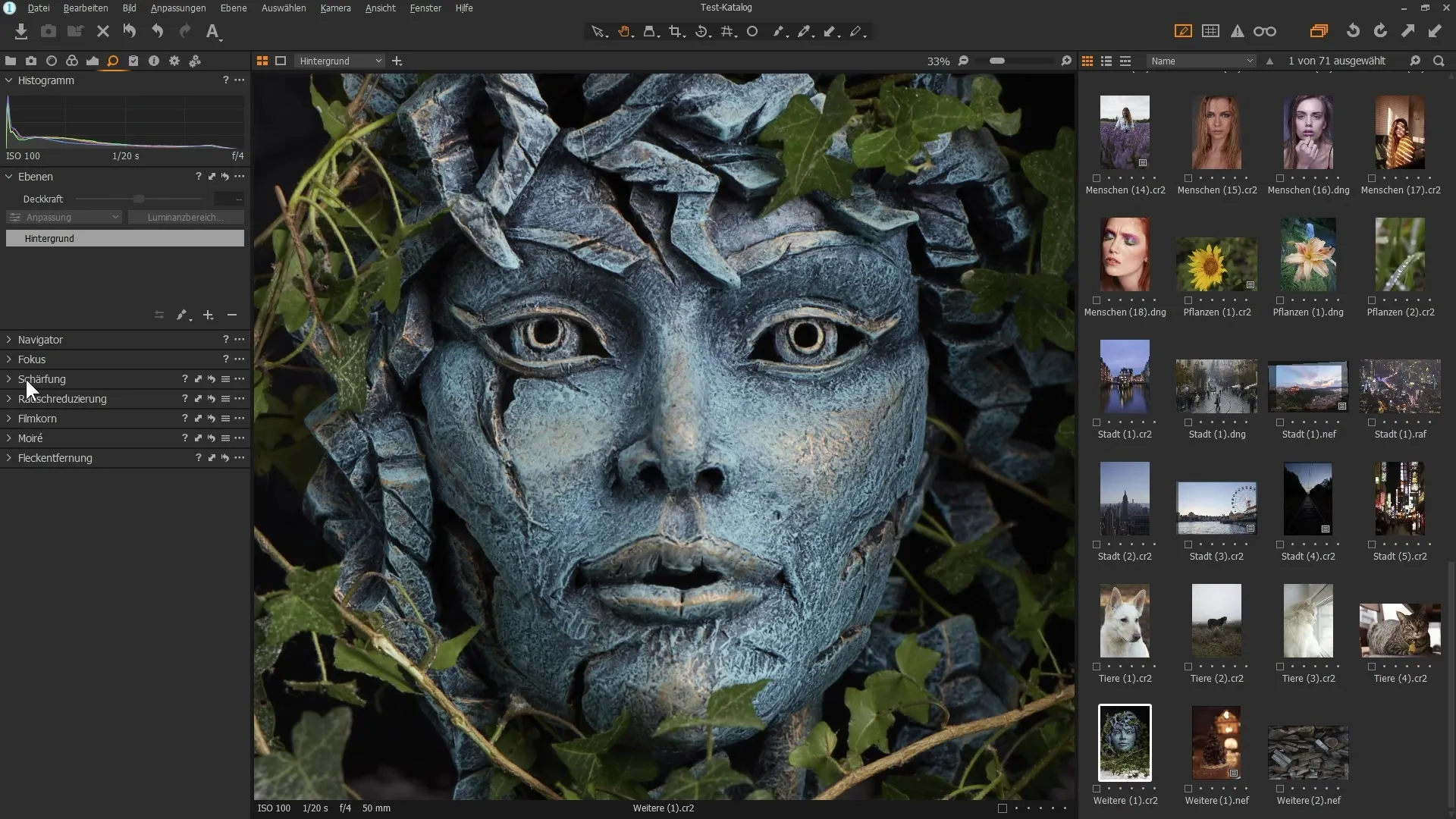
Крок 3: Різкість для більшого контрасту
Почніть з того, що зменште радіус для досягнення концентрованої різкості. При низькому радіусі ви зосереджуєтеся на тонких контрастах між пікселями, що надає враження різкості. Перетягніть повзунок «Сила» вгору, щоб посилити видимий ефект різкості.
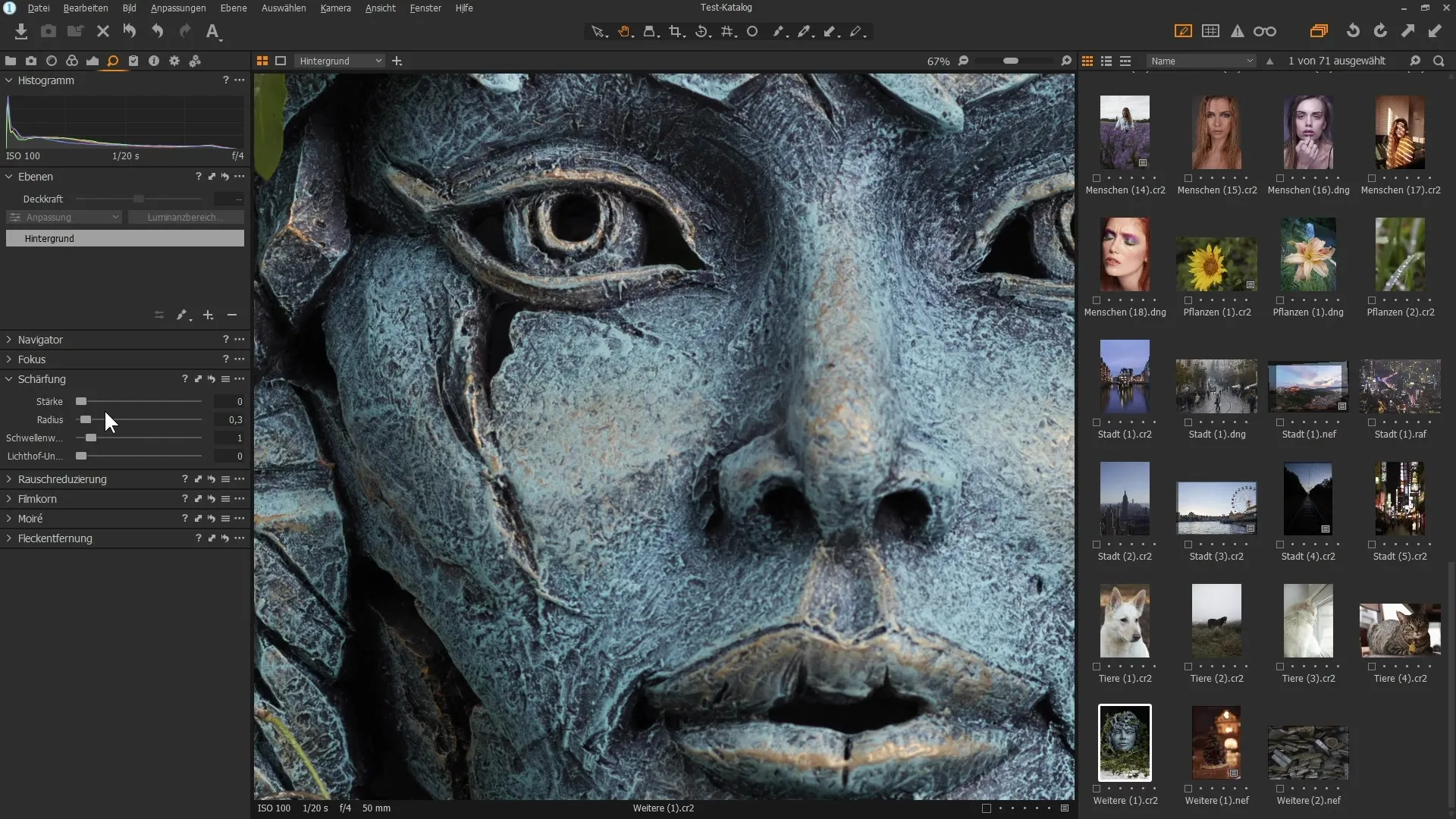
Крок 4: Налаштування для сильних контрастів
Зменште радіус ще більше, підвищуючи при цьому силу. Таким чином, різкість буде зосереджена на тонких структурних деталях. Зверніть увагу, що це особливо важливо для портретів, щоб ви не перенасичували тонкі структури шкіри.
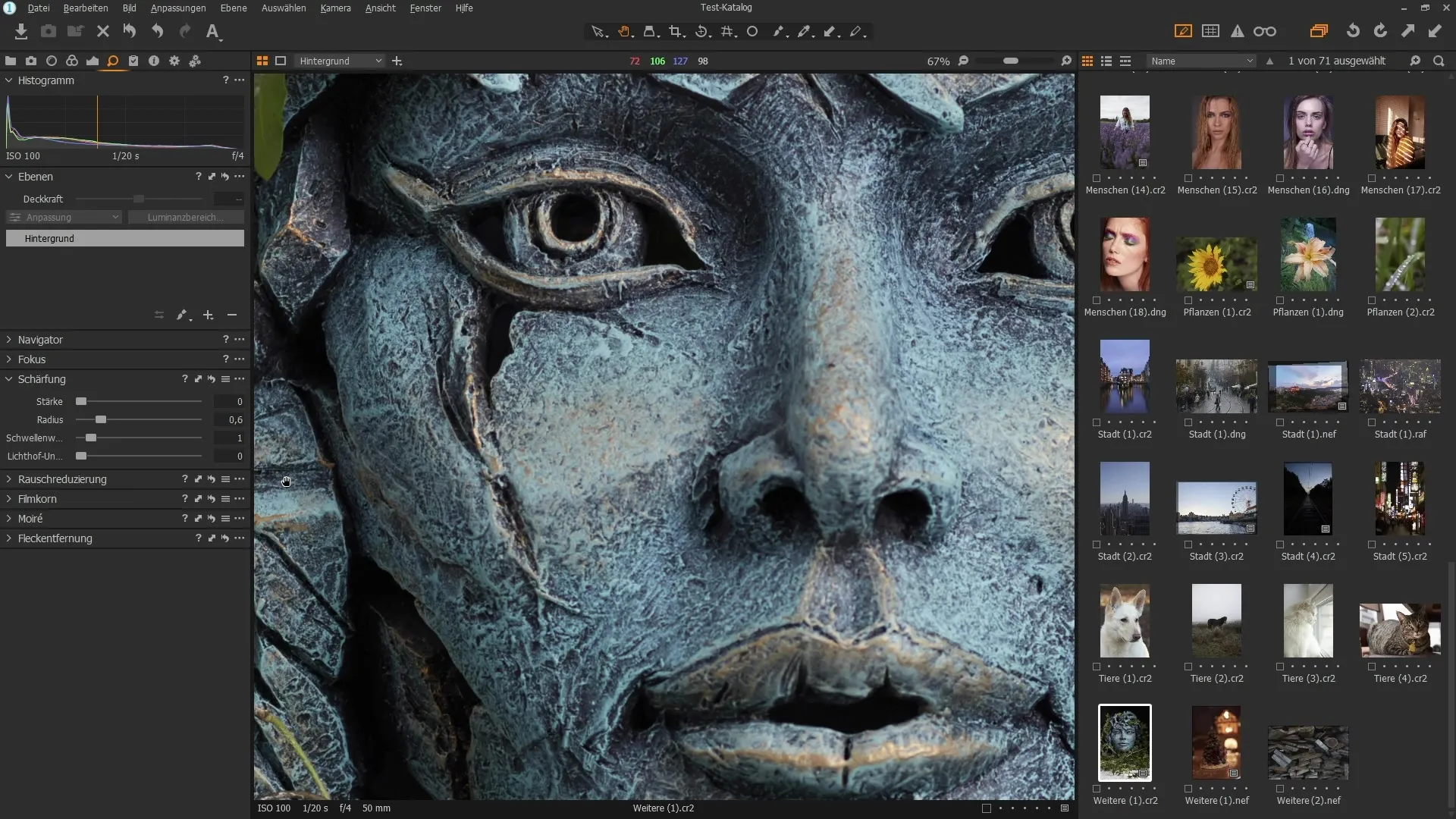
Крок 5: Коригування порогового значення
Порогове значення визначає, наскільки сильно повинні відрізнятися пікселі в контрасті, щоб різкість спрацьовувала. Підвищте порогове значення, щоб уникнути посилення занадто тонких деталей, таких як пори шкіри. Таким чином зображення залишиться природним і привабливим.
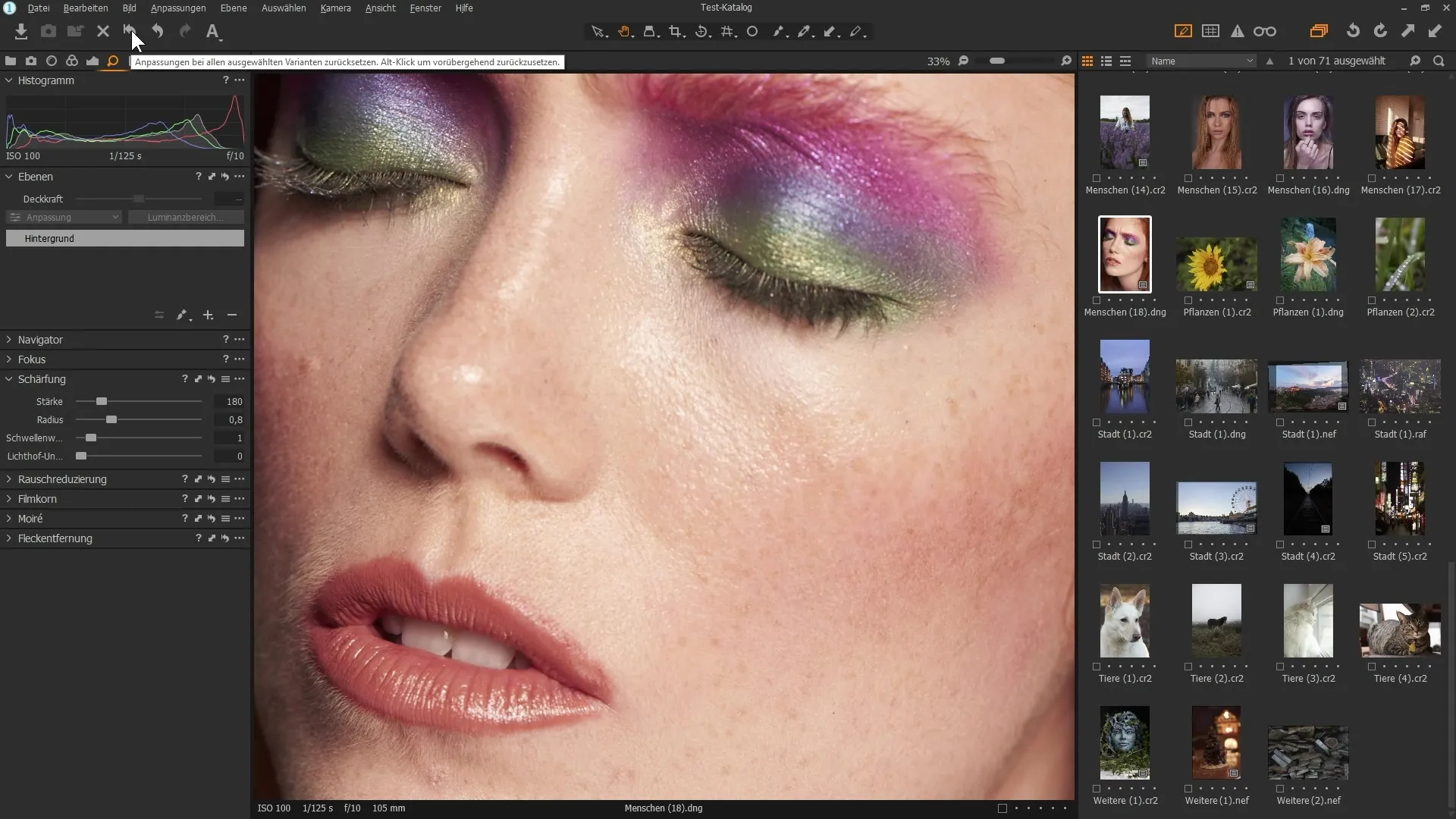
Крок 6: Уникнення ефектів ореолу
Під час налаштування різкості можливе виникнення небажаних яскравих країв, які також називають «ореолами». Будьте обережні з налаштуванням, щоб мінімізувати їх. Функція «Зменшення ореолів» може вам у цьому допомогти.
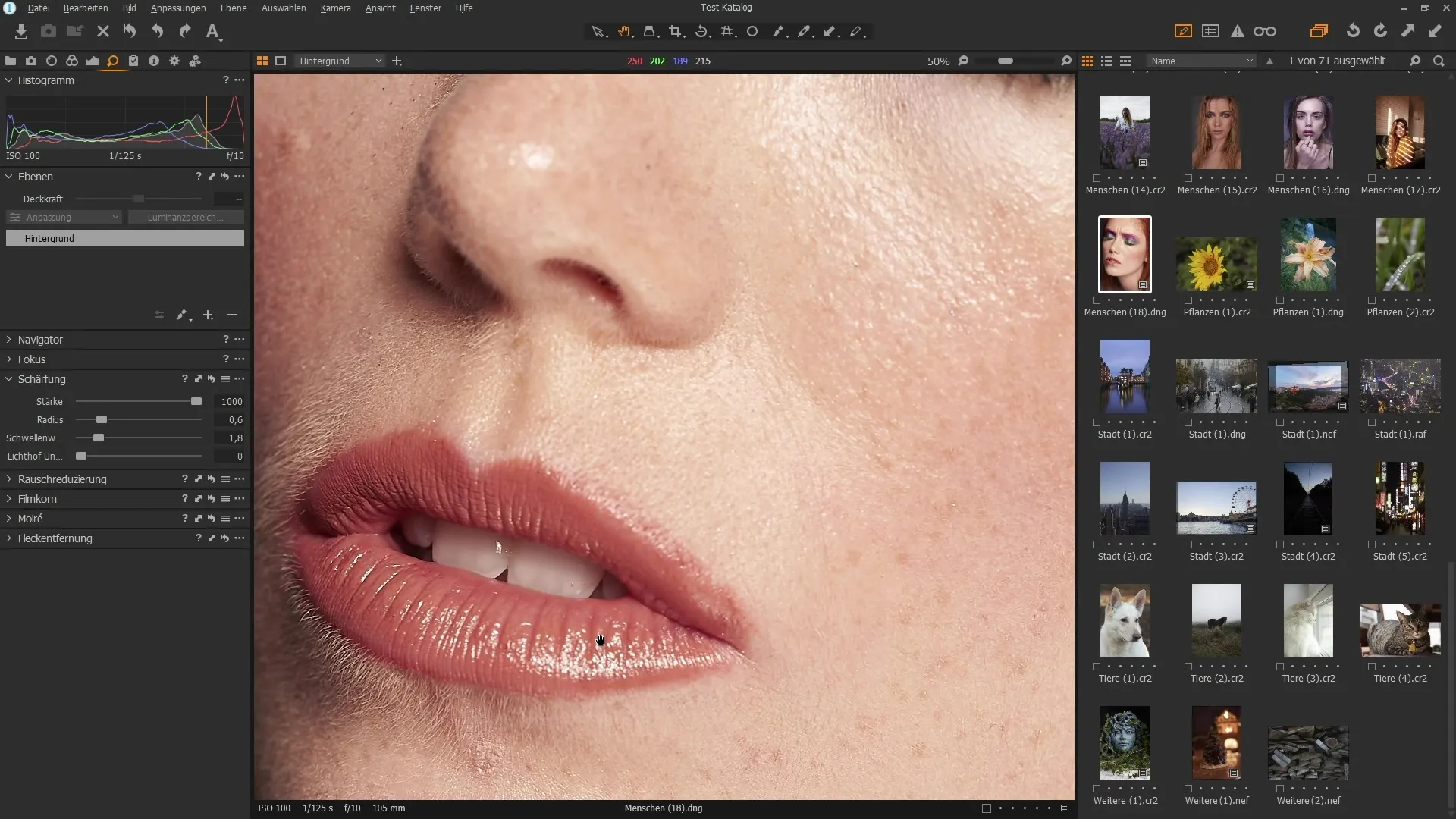
Крок 7: Застосування зменшення шуму
Якщо ви працюєте з високими значеннями ISO, рекомендується використовувати зменшення шуму. Перейдіть до області «Деталі» і знайдіть повзунок для яскравості. Цей повзунок дозволяє ефективно зменшити шуми зображення, але зверніть увагу, щоб не втратити занадто багато деталей.
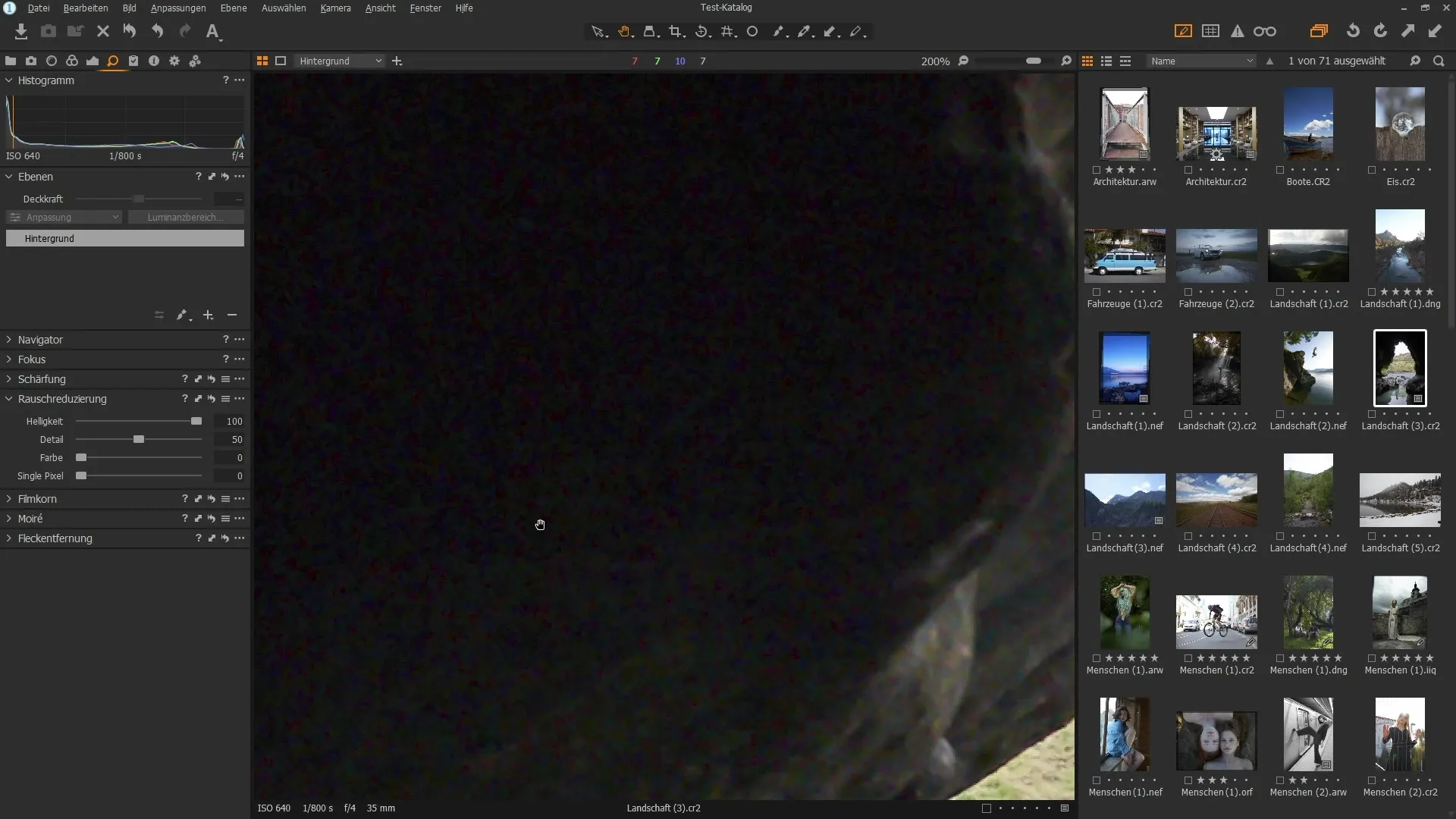
Крок 8: Зменшення кольорового шуму
Окрім зменшення яскравості шуму, Capture One також пропонує можливість боротися з кольоровим шумом. Використовуйте повзунок «Колір», щоб мінімізувати червоний та зелений шум. Це забезпечить чисте і професійно виглядаюче редагування зображень.
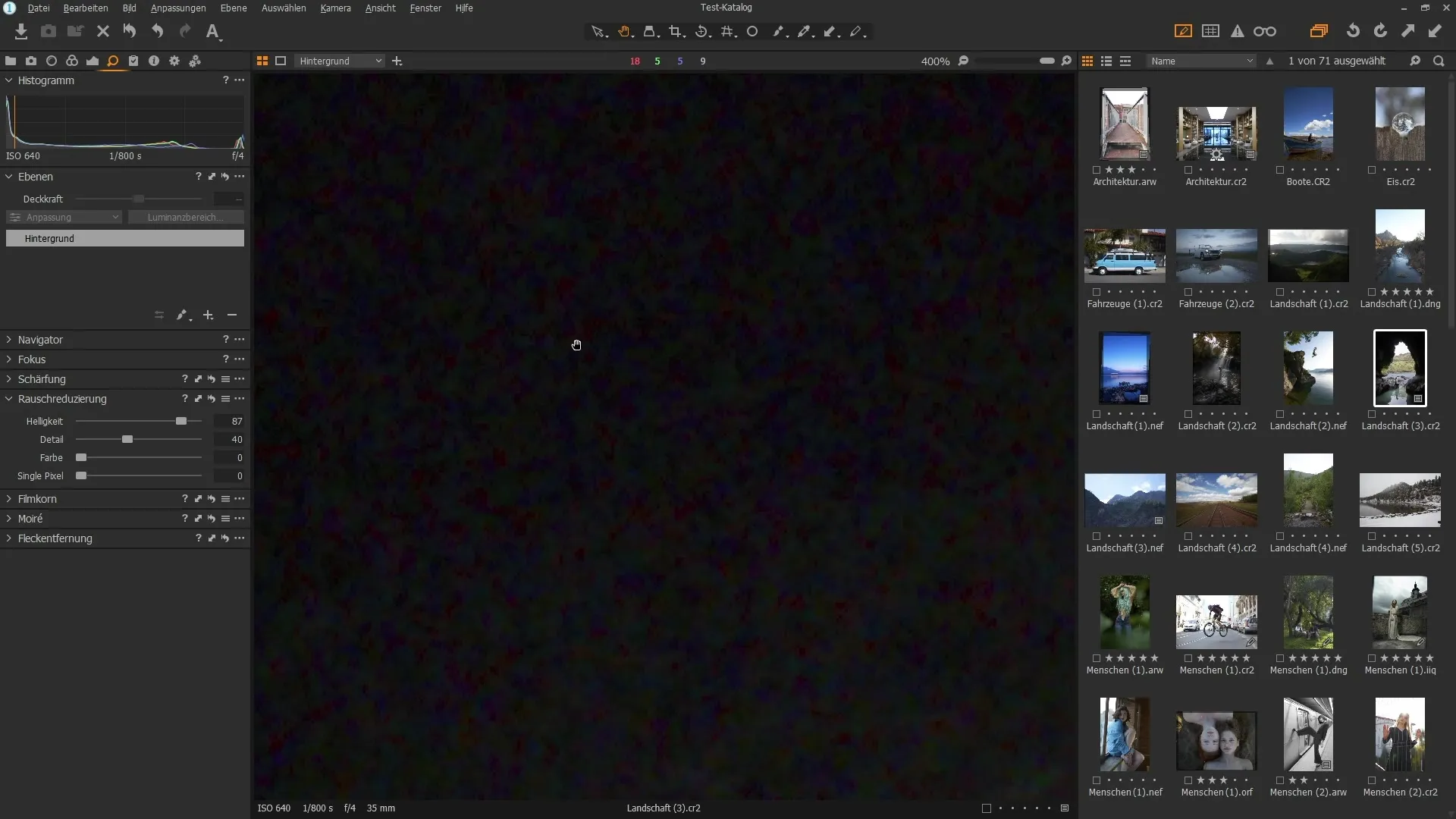
Крок 9: Додавання зернистості
На завершення ви можете додати деяку зернистість до вашого зображення. Це здійснюється за допомогою функції «Зерно фільму». Виберіть тип зернистості, яку ви хочете додати, і налаштуйте силу відповідно до ваших уподобань.
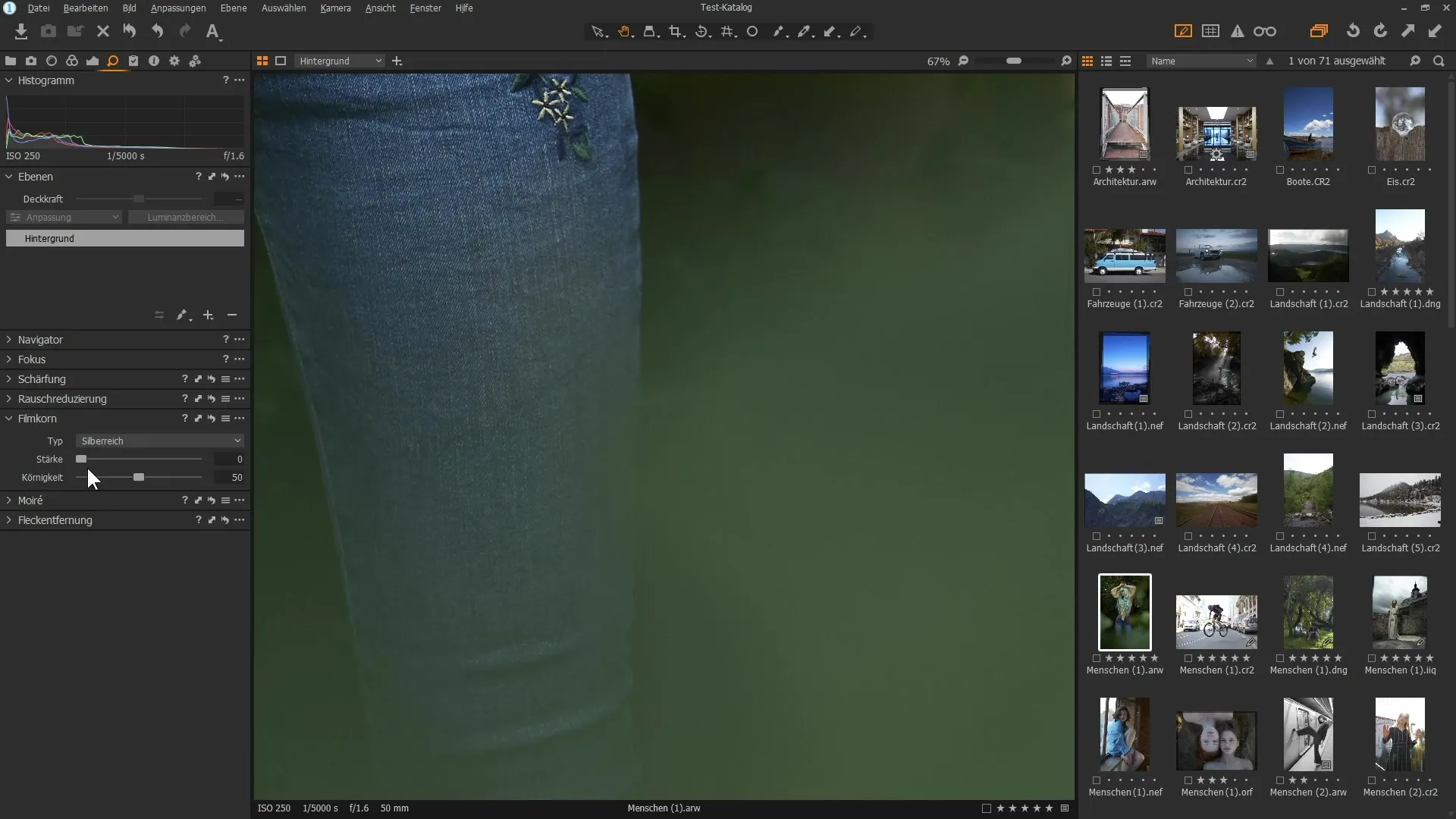
Резюме – Capture One Pro: Ефективне використання інструментів «Деталі»
З інструментами «Деталі» в Capture One Pro ви можете не тільки детально налаштувати різкість ваших зображень, але й зменшити шум та додати привабливу зернистість. Завдяки точним налаштуванням вам вдасться витягти максимум з ваших зображень.
Часті запитання
Як працює різкість у Capture One Pro?Ви можете налаштувати силу та радіус різкості, щоб підвищити контрасти.
Що таке порогове значення при різкості?Порогове значення визначає, наскільки сильно повинні відрізнятися пікселі в контрасті, щоб різкість була ефективною.
Як я можу зменшити шум у своїх зображеннях?Використовуйте зменшення шуму в області «Деталі» та налаштуйте параметри яскравості та кольору.


